FASHION

Il sito di Adita, che ringrazio per il permesso di tradurre i suoi tutorial, è chiuso.
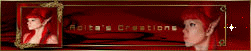
|
Porta con te l'immagine per tenere il segno. |
qui puoi trovare qualche risposta ai tuoi dubbi.
Se l'argomento che ti interessa non è presente, ti prego di segnalarmelo.
Questo tutorial è stato creato con PSP X3 e tradotto con PSPX, ma può essere eseguito anche con le altre versioni di PSP.
Dalla versione X4, il comando Immagine>Rifletti è stato sostituito con Immagine>Capovolgi in orizzontale,
e il comando Immagine>Capovolgi con Immagine>Capovolgi in verticale.
Nelle versioni X5 e X6, le funzioni sono state migliorate rendendo disponibile il menu Oggetti.
Con la nuova versione X7, sono tornati Rifletti>Capovolgi, ma con nuove varianti.
Vedi la scheda sull'argomento qui
Occorrente:
Materiale qui
Il materiale di Adita non si può usare come materiale in altri tutorial.
Questo materiale è esclusivo di Adita's Creations.
Filtri:
in caso di dubbi, ricorda di consultare la mia sezione filtri qui
Simple qui
Richard Rosenman - Scanlines qui
Alien Skin Eye Candy 5 Impact qui
MV's plugins - PanoWarp qui
I filtri Simple si possono usare da soli o importati in Filters Unlimited
(come fare vedi qui)
Se un filtro fornito appare con questa icona ![]() deve necessariamente essere importato in Filters Unlimited.
deve necessariamente essere importato in Filters Unlimited.

non esitare a cambiare modalità di miscelatura e opacità secondo i colori utilizzati.
Metti i preset aditascreations_perspectiveshadow_fashion_01, _02 e _03 ![]() nella cartella del filtro Alien Skin Eye Candy 5 Impact>Settings>Shadow.
nella cartella del filtro Alien Skin Eye Candy 5 Impact>Settings>Shadow.
Cliccando sul file una o due volte (a seconda delle tue impostazioni),
automaticamente il preset si installerà nella cartella corretta.
perchè uno o due clic vedi qui
Se preferisci, puoi importare direttamente il preset nel corso del tutorial
Come fare vedi la scheda del filtro Eye Candy qui
Metti la selezione nella cartella Selezioni.
Importa i pennelli nella cartella Pennelli di PSP. Vedi gli appunti sui Pennelli qui.
se stai usando una versione di PSP che non supporta pennelli superiori a 500 pixels. Come ovviare a questo sarà spiegato nel punto del tutorial che riguarda questo pennello.
Metti la maschera aditascreations_mask_fashion_01 nella cartella Maschere.
Apri una nuova immagine NERA 900 x 500 pixels.

Livelli>Nuovo livello raster.
Imposta il colore di primo piano con #28becd,
e riempi  il nuovo livello con questo colore.
il nuovo livello con questo colore.
Livelli>Carica/Salva maschera>Carica maschera da disco.
Cerca e carica la maschera aditascreations_mask_fashion_02.
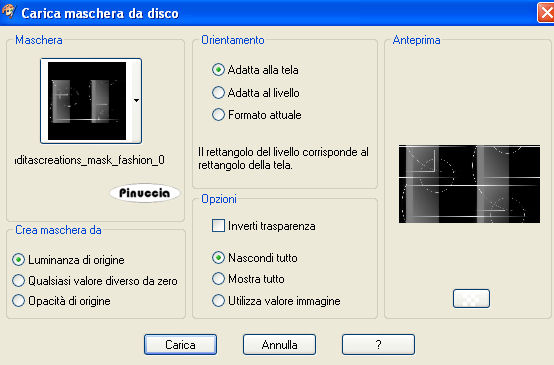
Livelli>Unisci>Unisci gruppo.
Livelli>Unisci>Unisci visibile.
Livelli>Nuovo livello raster.
Attiva lo strumento Selezione  ,
,
clicca sull'icona Selezione personalizzata 
e imposta i seguenti settaggi:

Imposta il colore di primo piano con #e6e2df.
Imposta lo strumento Riempimento con i seguenti settaggi.

e riempi  la selezione con il colore di primo piano #e6e2df.
la selezione con il colore di primo piano #e6e2df.
Selezione>Deseleziona.
Effetti>Effetti di riflesso>Specchio rotante.
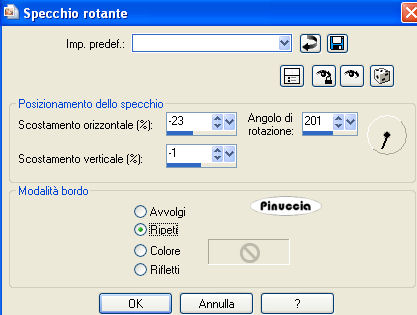
Abbassa l'opacità di questo livello al 32%.
Livelli>Nuovo livello raster.
Attiva lo strumento Pennello 
cerca e seleziona il pennello aditascreations_brush_fashion_01,

applica il pennello nell'angolo in alto a sinistra con il colore di primo piano #e6e2df.

Effetti>Effetti 3D>sfalsa ombra:
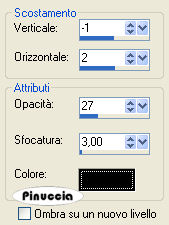
Livelli>Nuovo livello raster.
Imposta il colore di primo piano con il nero #000000.
Seleziona il pennello aditascreations_brush_fashion_02

e applicalo con il colore nero di primo piano come mostrato nella schermata sotto.
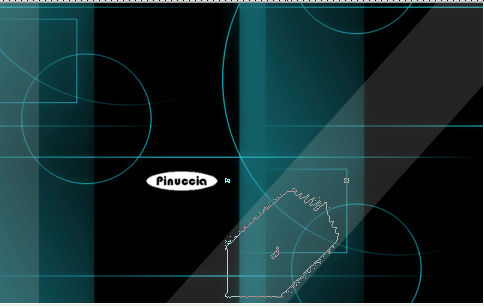
Livelli>Nuovo livello raster.
Selezione personalizzata 

Imposta il colore di primo piano con #28becd,
e riempi  la selezione con questo colore.
la selezione con questo colore.
Selezione>Modifica>Contrai - 25 pixels.
Premi sulla tastiera il tasto CANC.
Selezione>Modifica>Espandi - 1 pixel.
Livelli>Nuovo livello raster.
Imposta il colore di primo piano con #e6e2df,
e riempi  con questo colore.
con questo colore.
Effetti>Plugins>Richard Rosenman - Scanline, con i settaggi standard.
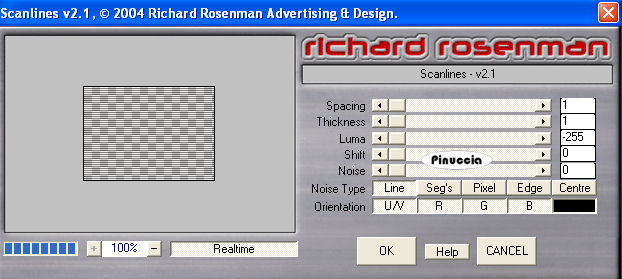
Effetti>Plugins>Simple - Quick Tile.
Apri il tube Betsie_323_8jan.2010.
Duplica il tube usando la combinazione di tasti maiuscola+D e chiudi l'originale.
Attiva lo strumento Selezione  , rettangolo,
, rettangolo,
e seleziona la parte superiore del tube, come mostrato nella schermata sotto.

Modifica>Copia.
minimizza il tube perchè dovrai usarlo di nuovo
Torna al tuo lavoro e vai a Modifica>Incolla nella selezione.
Selezione>Deseleziona.
Livelli>Disponi>Sposta giù, e attiva il livello Raster 4.
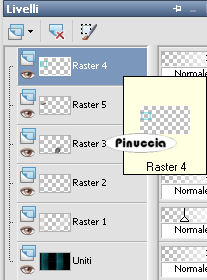
Livelli>Unisci>Unisci giù.
Effetti>Plugins>Alien skin Eye Candy 5 Impact - Perspective Shadow,
seleziona il preset aditascreations_perspectiveshadow_fashion_01 e ok.
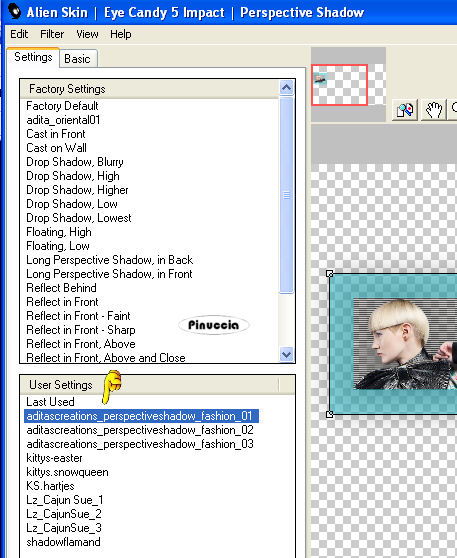
Livelli>Duplica.
Immagine>ruota per gradi - 30 gradi a destra.

Posiziona  l'immagine come nell'esempio.
l'immagine come nell'esempio.
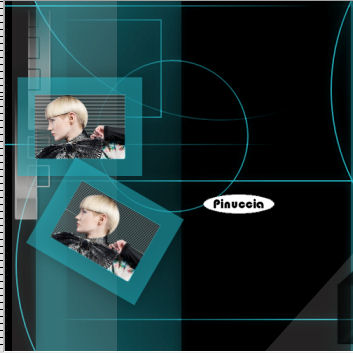
Livelli>Duplica.
Immagine>Rifletti.
Posiziona  il duplicato come mostrato sotto.
il duplicato come mostrato sotto.
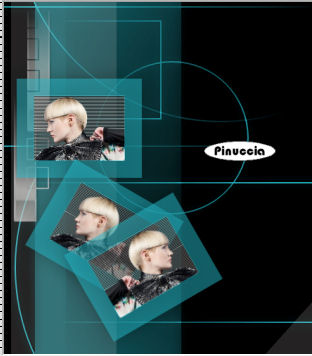
Livelli>Nuovo livello raster.
Attiva nuovamente lo strumento Pennello 
e seleziona il pennello aditascreations_brush_fashion_03 con i seguenti settaggi:

Imposta il colore di primo piano con il nero e applica il pennello con questo colore, come mostrato sotto.
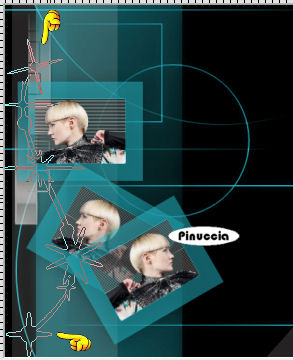
Effetti>Effetti 3D>sfalsa ombra, con i settaggi precedenti.
Livelli>Nuovo livello raster.
Seleziona il pennello aditascreations_brush_fashion_04

Imposta il colore di primo piano con #28becd e, con questo colore, applica il pennello come mostrato sotto.
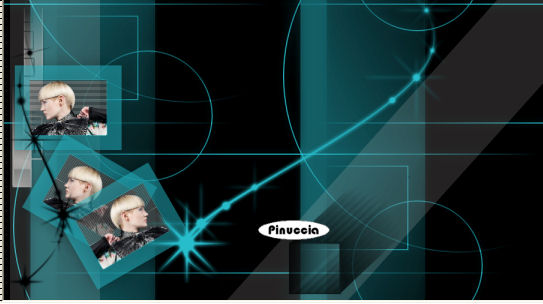
se stai usando una versione di PSP che non supporta pennelli superiori a 500 pixels:
apri il pennello in PSP.
Immagine>Ridimensiona, a 500 pixels di larghezza.
File>Esporta>Pennello personalizzato - assegna un nome al pennello (attenzione, non deve essere lo stesso che in hai usato quando hai importato i pennelli), e ok.
Dopo aver applicato il pennello come spiegato sopra:
Immagine>Ridimensiona, al 110%.
Effetti>Effetti 3D>Sfalsa ombra, con i settaggi precedenti.
Livelli>Unisci>Unisci tutto (appiattisci).
Livelli>Duplica.
Effetti>Plugins>Mv's Plugins - PanoWarp:
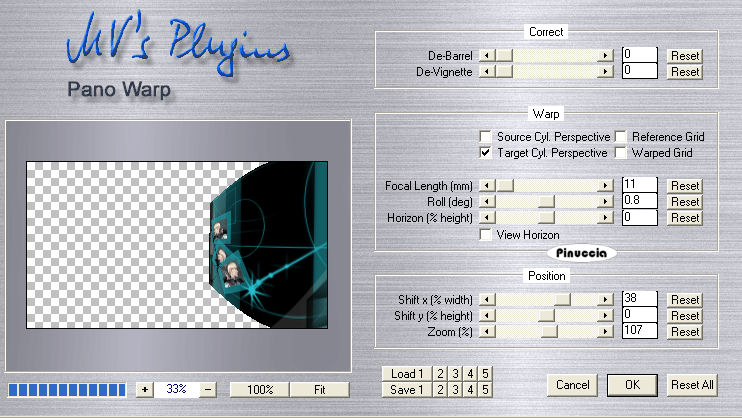
Effetti>Plugins>Alien skin Eye Candy 5 Impact - Perspective Shadow,
seleziona il preset aditascreations_perspectiveshadow_fashion_02 e ok.
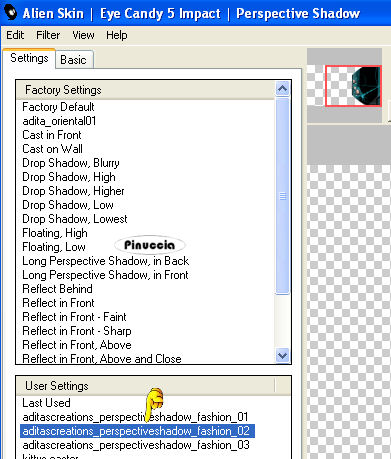
Attiva ancora lo strumento Pennello 
seleziona nuovamente il pennello aditascreations_brush_fashion_01:

imposta il colore di primo piano #e6e2df e applica il pennello con questo colore, in basso a destra, come mostrato sotto.
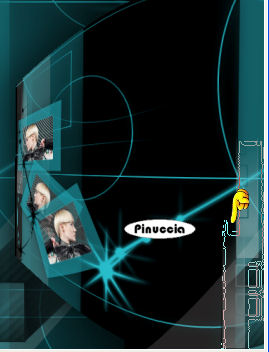
Effetti>Effetti 3D>Sfalsa ombra, con i settaggi precedenti.
Attiva nuovamente il tube Betsie_323_8jan2010.
Modifica>Annulla azione Selezione.
Immagine>Ridimensiona, all'85%.
Modifica>Copia.
Torna al tuo lavoro e vai a Modifica>Incolla come nuovo livello.
Posiziona  il tube come nel mio esempio.
il tube come nel mio esempio.
Effetti>Plugins>Alien skin Eye Candy 5 Impact - Perspective Shadow,
seleziona il preset aditascreations_perspectiveshadow_fashion_03 e ok.
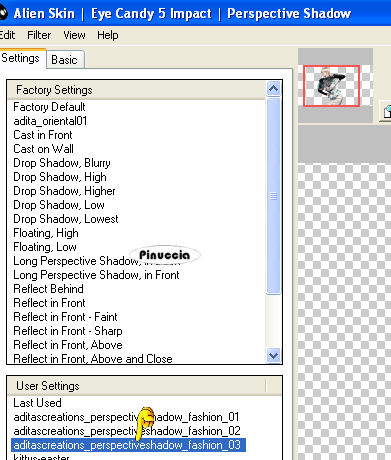
Livelli>Unisci>Unisci tutto.
Immagine>Aggiungi bordatura, 1 pixel, simmetriche, con il colore #28becd.
Immagine>Aggiungi bordatura, 40 pixels, simmetriche, con il colore nero #000000.
Immagine>Aggiungi bordatura, 1 pixel, simmetriche, con il colore #28becd.
Aggiungi il tuo nome e/o il tuo watermark su un nuovo livello.
Livelli>Unisci>Unisci tutto e salva in formato jpg.

Se hai problemi o dubbi, o trovi un link non funzionante,
o anche soltanto per dirmi che ti è piaciuto, scrivimi.
12 Marzo 2010
Le mie traduzioni sono regolarmente registrate



